
电子阅读 占存:256 MB 时间:2016-06-27
软件介绍: 福昕PDF阅读器是福昕公司推出的一款简体中文版pdf文件阅读软件。福昕PDF阅读器可以帮助你快速的...
如今使用福昕PDF阅读器的朋友越来越多了,那么大伙知道福昕PDF阅读器使用书签的操作吗?下文小编就讲解福昕PDF阅读器使用书签的操作流程,相信对大家会很有帮助哦。
首先打开福昕PDF阅读器,找到书签的位置:在左侧面的导航面板的第一位,点击图中“新建书签”图标,并命名书签。
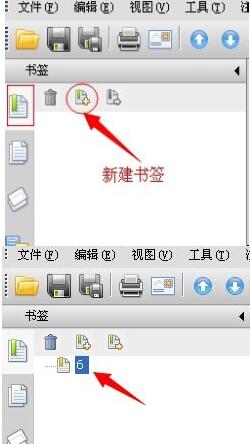
书签多了,或会归类排序,那在排序时,只要垂直拖动就可以完成。如图中三个标签6、8、10,要将10排在8上面,只要点击10,垂直向上拖动书签10,直到8上面出现一条虚线,松开左键即可。
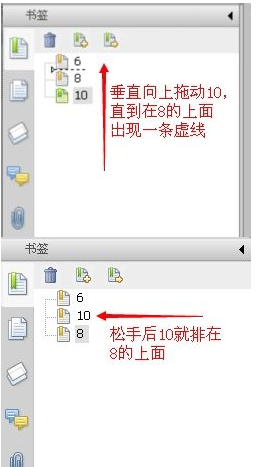
若用书签建目录归类等,就需要建立子书签,简单的操作也是用拖动的方式完成。如图中标签,将10归类到6,成为6的子书签,那么拖动10到6的右下方,当出现短虚线的时候,松手左键即可。
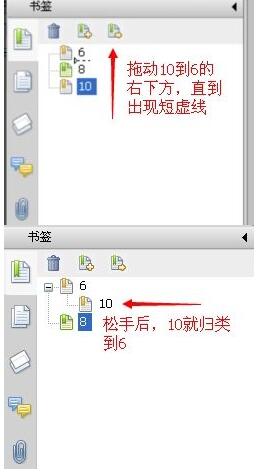
最后一步就是保存,可以点击图中存盘的图标,也可以用快捷键Ctrl+S。
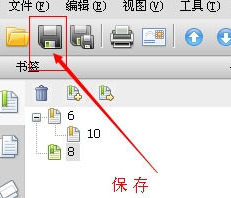
上面就是小编为大家带来的福昕PDF阅读器使用书签的操作流程,一起来学习学习吧。相信是可以帮助到一些新用户的。